Linux redhat7.0 U盘安装教程
来源:互联网 发布:photoshop cs6 mac版 编辑:程序博客网 时间:2024/05/21 05:11
**
第一步:制作U盘为系统启动盘
**
1.准备1个U盘 (最好 8G)。
2.下载UltraISO(主要用于将ISO镜像文件刻录)。
3.下载rhel-server-7.0-x86_64-boot.iso,用来引导系统安装盘的,其中_64是指64位的系统。
4.下载rhel-server-7.0-x86_64-dvd.iso。
5.用 UltraISO 打开 rhel-server-7.0-x86_64-boot.iso,点击 “启动” – “写入硬盘映像…”,使U盘成为启动U盘。
6.提取rhel-server-7.0-x86_64-boot.iso 里面 /isolinux下vmlinuz,initrd.img 到U盘根目录下。
7.提取rhel-server-7.0-x86_64-boot.iso里面 /images下efidisk.img,install.img 到U盘/images目录下。
8.复制rhel-server-7.0-x86_64-boot.iso到U盘根目录下。
9.设置BIOS为U盘启动,即可顺利安装RHEL 7.0。
**
第二步:安装redhat 7.0
**
成功引导系统后,会出现下面的界面
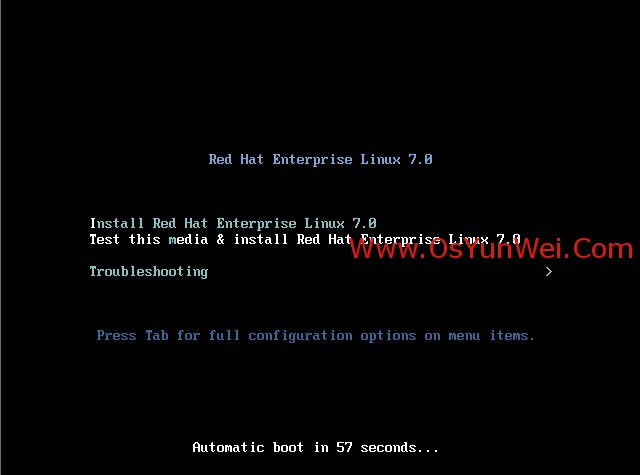
选择第一项安装,安装RHEL 7.0,回车,进入下面的界面
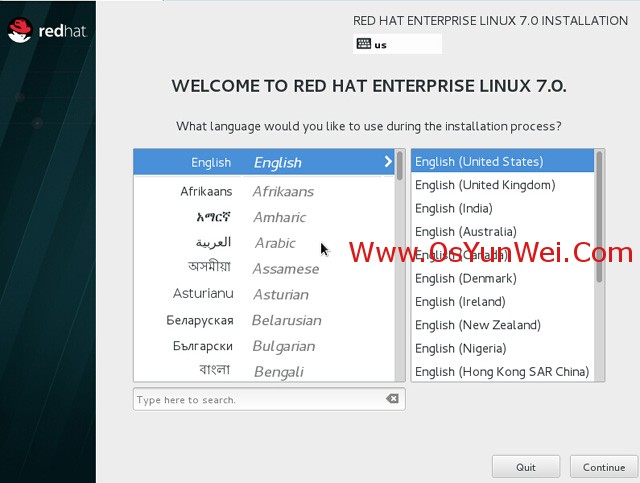
继续
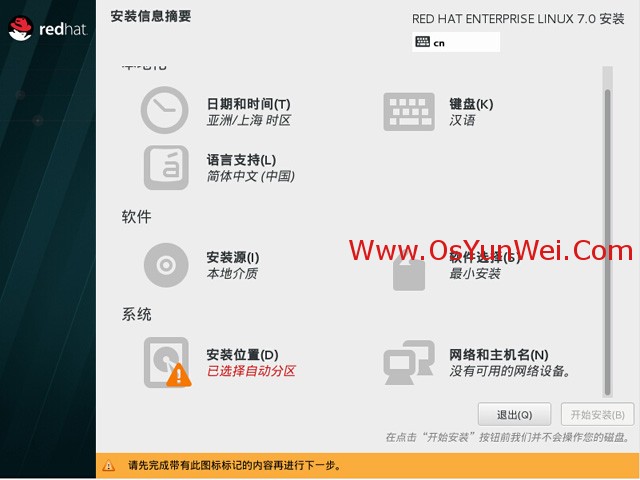
选择-系统-安装位置,进入磁盘分区界面
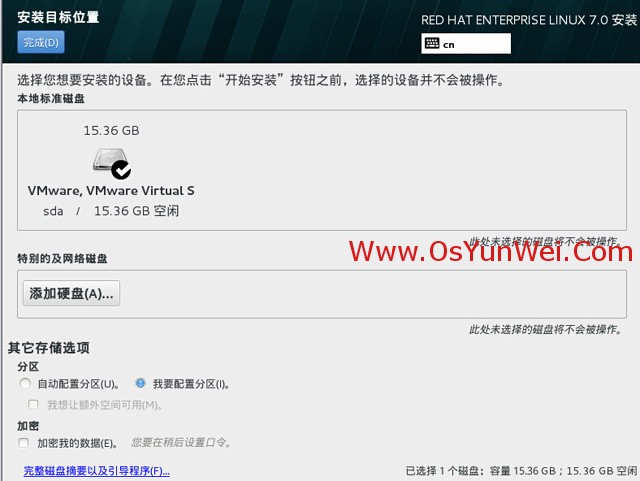
选择-其它存储选项-分区-我要配置分区,点左上角的“完成”,进入下面的界面
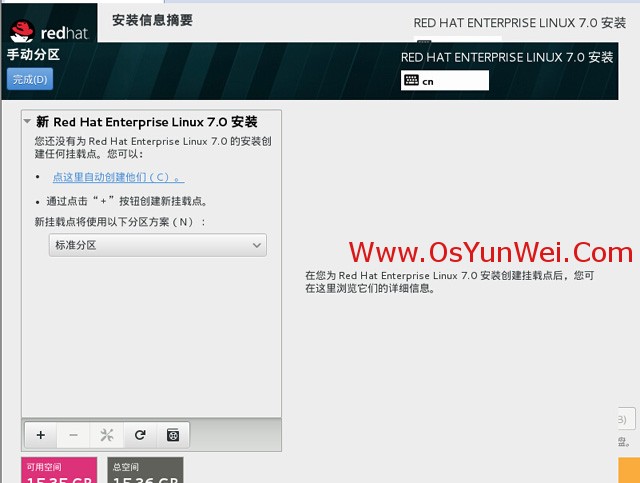
分区前先规划好
swap #交换分区,一般设置为内存的2倍
/ #剩余所有空间
备注:生产服务器建议单独再划分一个/data分区存放数据
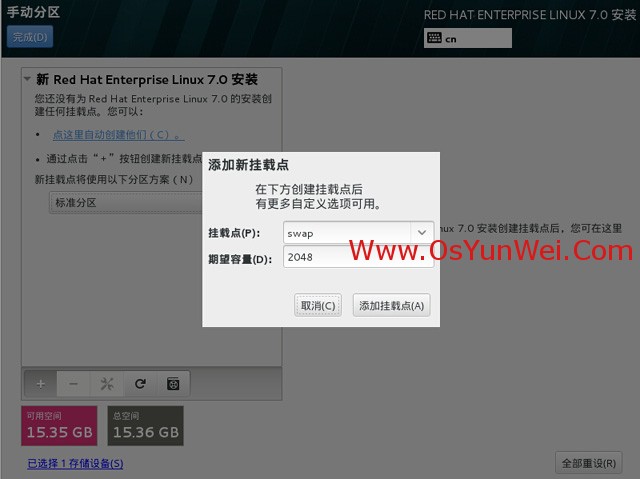
点左下角的“+”号
挂载点:swap
期望容量:2048
添加挂载点
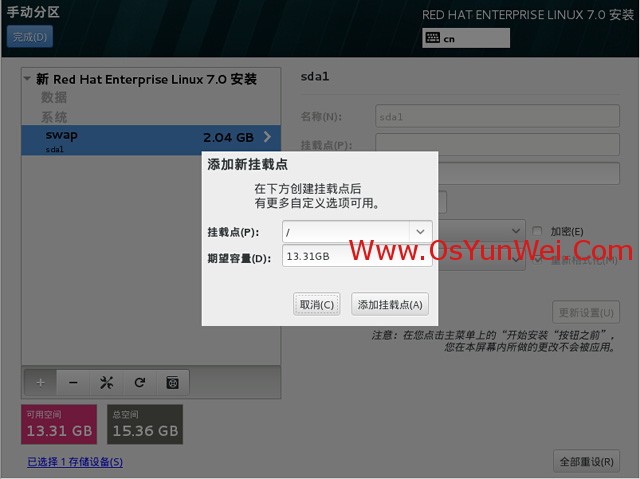
继续点左下角的“+”号
挂载点:/
期望容量:13.31GB #剩余所有空间
添加挂载点
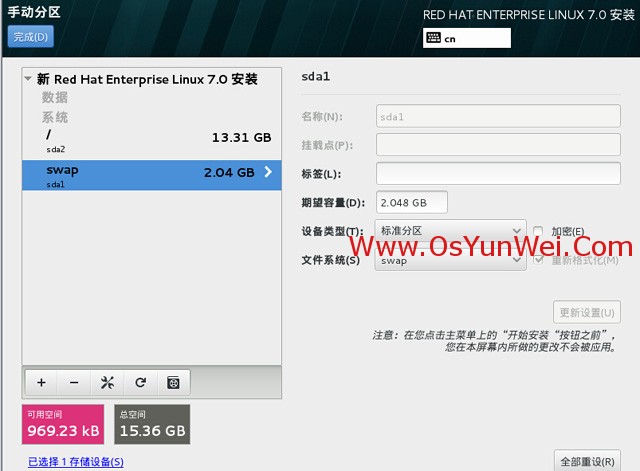
点左上角的“完成”,进入下面的界面
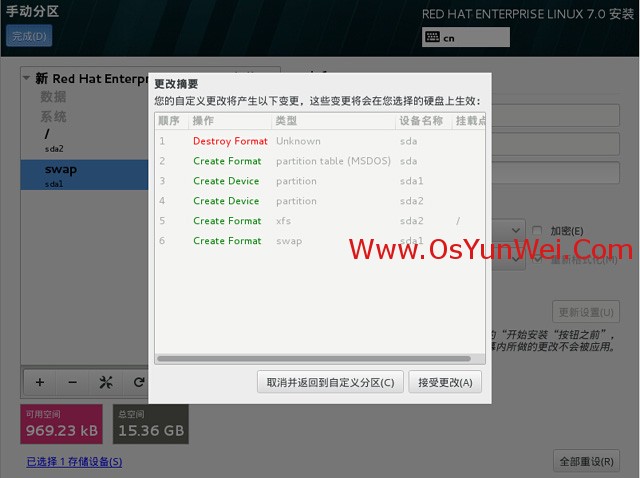
接受更改,进入下面的界面
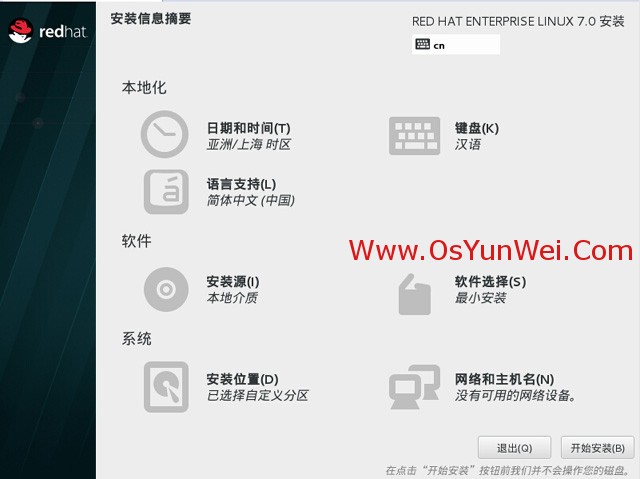
开始安装,进入下面的界面
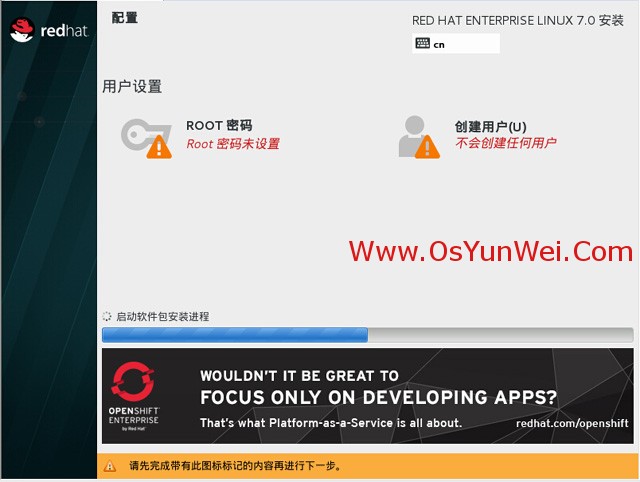
选择-用户设置-ROOT密码,进入下面的界面
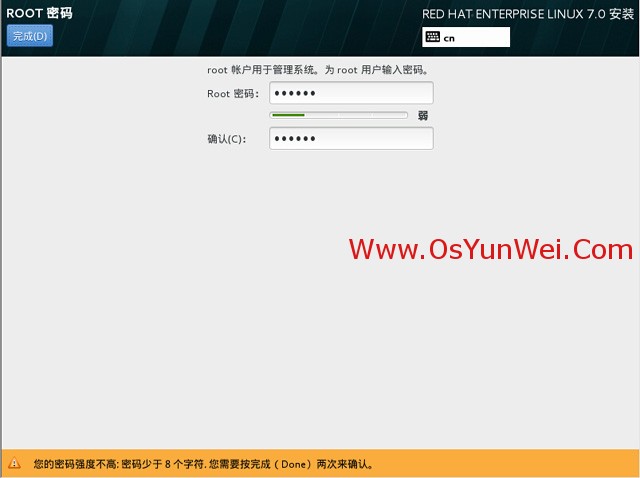
设置Root密码
如果密码长度少于8位,会提示要按“完成”两次来确认,安装继续
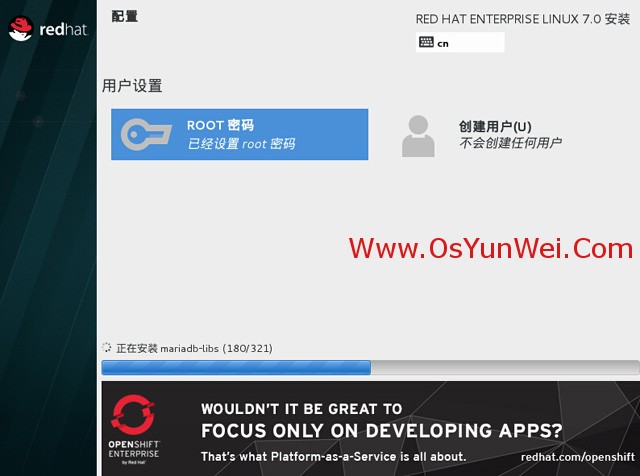
安装完成之后,会进入下面的界面
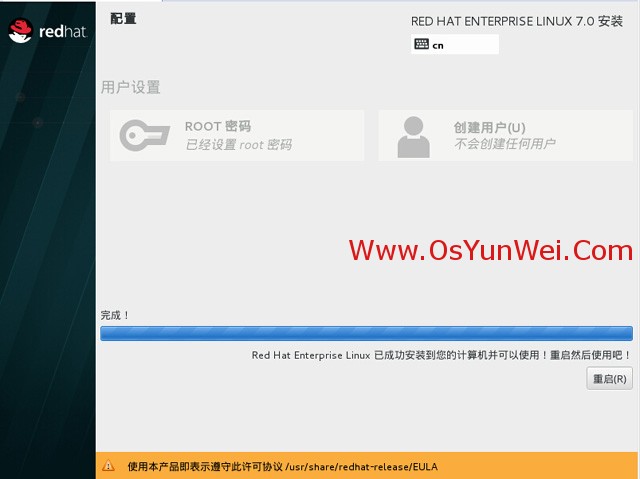
点重启
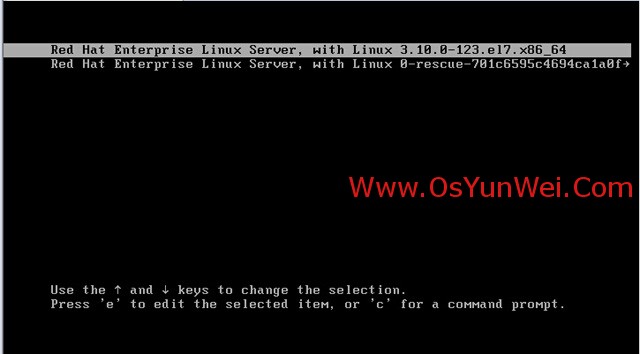
系统重新启动
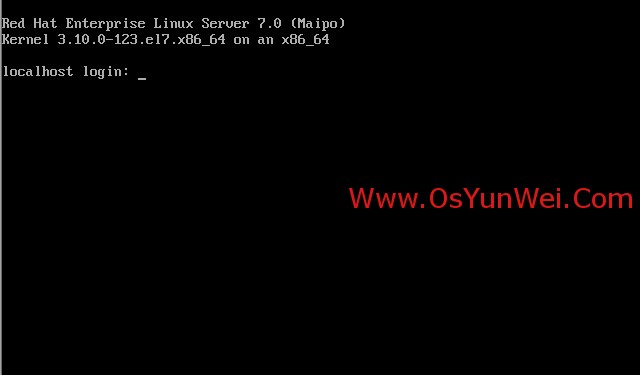
进入登录界面
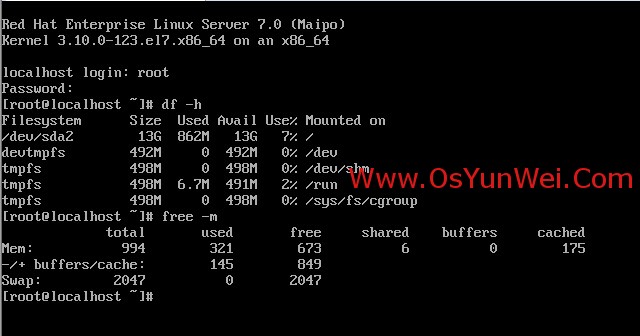
账号输入root 回车
再输入上面设置的root密码回车
系统登录成功
参考博客:http://www.osyunwei.com/archives/7702.html
- Linux redhat7.0 U盘安装教程
- LINUX学习日记(0)--虚拟机安装redhat7
- Redhat7安装Madagascar简易教程
- U盘安装中标麒麟linux V6.0教程
- U盘安装Linux系统教程
- redhat7.0 mysql安装
- redhat7.0安装yum
- U盘安装win7+linux(centos)双系统详细教程
- Linux redhat7.2 制作u盘问题总结
- U盘安装系统教程
- CDLINUX U盘安装教程
- Win10 U盘安装教程
- U盘安装linux
- U盘安装 linux
- U盘安装linux
- u盘安装linux
- U盘安装CentOS 7/RedHat7提示 “Warning: /dev/root does not exist, could not boot” 解决办法
- Linux RedHat7.0 上vsftp配置
- Unity 停止(终止)协程
- cookie与session作用、区别、应用范围、session的工作原理
- 妙算cuda 和 opencv 安装
- 如何让matlab用mex与C连接使用
- spring mvc 的web.xml配置
- Linux redhat7.0 U盘安装教程
- STL容器概述
- 剑指Offer(面试题38~39)
- usb68013固件之SlaveFIFO
- 其他运算符
- 微小宝中,如何添加涨粉账号?
- JavaScrapt朝花夕拾
- 【微信公众平台开发】关于微信支付jsapi的简单逻辑
- Maven自动热部署到Tomcat服务器


